Uklonite rotiranje ulijevo i rotiranje udesno iz kontekstnog izbornika u sustavu Windows 10
Ako trebate rotirati sliku, Windows 10 vam omogućuje da to učinite bez korištenja alata trećih strana. Ugrađena funkcija omogućit će vam da to učinite brzo izravno iz aplikacije File Explorer. Međutim, ako više volite rješenje treće strane, možda ćete se htjeti riješiti odgovarajućih unosa kontekstnog izbornika.
Oglas
Zadana aplikacija za upravljanje datotekama u sustavu Windows 10 ima ugrađenu funkciju rotiranja slike. Ne morate otvarati sliku ni u jednom pregledniku slika. Samo ga odaberite u File Exploreru i upotrijebite odgovarajuću naredbu vrpce kao što je prikazano u nastavku:

Nakon što odaberete sliku, vidjet ćete novi odjeljak "Alati za slike" s aktivnom karticom "Upravljanje" na vrpci. Kliknite Zakreni ulijevo ili Zakreni udesno za rotiranje odabrane slike.
Naredbe kontekstnog izbornika za rotiranje slike
Također, File Explorer dolazi s dvije dodatne naredbe u kontekstnom izborniku. Desnom tipkom miša kliknite bilo koju sliku da biste ih vidjeli.

Konačno, ako niste sretni što vidite ove unose kontekstnog izbornika, lako ih je ukloniti podešavanjem Registra. Možda koristite dobro preglednik slika treće strane, ili su vam dovoljne naredbe Ribbon. Evo kako se to može učiniti.
Da biste uklonili naredbe Rotate image iz kontekstnog izbornika u sustavu Windows 10, učinite sljedeće.
- Otvori Aplikacija Registry Editor.
- Idite na sljedeći ključ registra.
HKEY_CLASSES_ROOT\SystemFileAssociations\.bmp\ShellEx\ContextMenuHandlers
Pogledajte kako doći do ključa registra jednim klikom.
- Uklonite ShellImagePreview potključ. Desnom tipkom miša kliknite na lijevo okno i odaberite Izbrisati iz kontekstnog izbornika.

- Naredbe Rotirajte lijevo i Rotirajte udesno sada su uklonjene za *.bmp datoteke.
Sada ponovite isto pod sljedećim
HKEY_CLASSES_ROOT\SystemFileAssociations\.bmp
HKEY_CLASSES_ROOT\SystemFileAssociations\.dib
HKEY_CLASSES_ROOT\SystemFileAssociations\.gif
HKEY_CLASSES_ROOT\SystemFileAssociations\.heic
HKEY_CLASSES_ROOT\SystemFileAssociations\.heif
HKEY_CLASSES_ROOT\SystemFileAssociations\.ico
HKEY_CLASSES_ROOT\SystemFileAssociations\.jfif
HKEY_CLASSES_ROOT\SystemFileAssociations\.jpe
HKEY_CLASSES_ROOT\SystemFileAssociations\.jpeg
HKEY_CLASSES_ROOT\SystemFileAssociations\.jpg
HKEY_CLASSES_ROOT\SystemFileAssociations\.png
HKEY_CLASSES_ROOT\SystemFileAssociations\.rle
HKEY_CLASSES_ROOT\SystemFileAssociations\.tif
HKEY_CLASSES_ROOT\SystemFileAssociations\.tiff
HKEY_CLASSES_ROOT\SystemFileAssociations\.webp
Naredbe su sada uklonjene za sve popularne formate slika.
Prije:

Nakon:
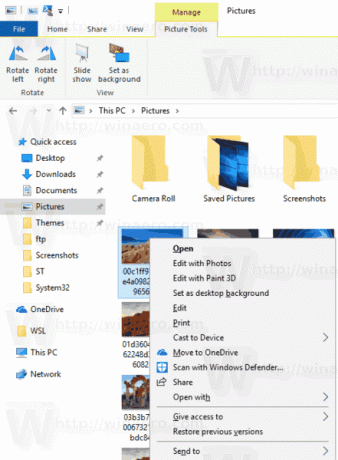
Da biste uštedjeli svoje vrijeme, možete preuzeti sljedeće datoteke registra.
Preuzmite datoteke registra
Uključeno je podešavanje poništavanja.
To je to!


